Presentaciones Google
Documentos Google
Función de las presentaciones de Google
Presentaciones de Google es una aplicación de Google que permite:
- Crear, editar o publicar presentaciones en línea.
- Insertar texto, imágenes, vínculos, gráficos o tablas a la presentación.
- Utilizar plantillas pre-diseñadas o crear nuestro propio diseño.
- Trabajar individualmente o de forma colaborativa a distancia.
- Modificar, chatear y comentar en tiempo real junto con otras personas.
- Compartir presentaciones en sitios web o por mail, concediendo permisos de edición o solo de lectura.
- Descargar e imprimir presentaciones.
- Abrir y editar archivos PowerPoint.
¿Cómo se utiliza?
- Para poder utilizar Google Drive es necesario tener una cuenta de Gmail.
- Abre Google Drive, elige la opción “NUEVO” y luego selecciona “Presentaciones de Google”.
- Ponle título a tu documento y comienza a darle contenido.
- Todos los cambios se guardarán automáticamente.
- Puedes organizar tus presentaciones y otros productos de Google Drive en carpetas.
- Si deseas utilizar otros diseños de presentación, puedes elegir una plantilla gratuita de la siguiente web: Slides Carnival. Una vez que encuentres la que te guste, haz clic en "Usar esta plantilla para presentación". Para poder editarla, haz clic en "Archivo", "Crear una copia".
Presentaciones de Google es un programa de presentación
incluido como parte de un paquete informático de software gratuito basado en la
web que ofrece Google dentro de su servicio Google Drive.
¿Cómo podemos compartir una presentación electrónica para
que sea un trabajo colaborativo?
- Selecciona el archivo que quieras compartir.
- Haz clic en Compartir o en el icono de Compartir Share.
- Introduce la dirección de correo con la que quieras compartir el archivo.
- Para decidir el rol que tendrán los usuarios en el archivo, selecciona Lector, Comentador o Editor.
- Decide si quieres notificar a los usuarios.
- Si quieres avisarles de que les has compartido un elemento, marca la casilla junto a Notificar a los usuarios. Si quieres que reciban una notificación, todas las direcciones de correo que introduzcas se incluirán en el correo.
- Si no quieres notificar a los usuarios, desmarca la casilla.
- Haz clic en Enviar o en Compartir.
¿Cómo se agrega animación a las presentaciones electrónicas?
- Añadir una animación a texto o a imágenes
- En un ordenador, abre una presentación en Presentaciones de Google.
- Haz clic en el texto o en la imagen a los que quieras añadir una animación.
- Haz clic en Insertar. Animación.
¿Cómo agregar transiciones de diapositivas?
- En tu computadora, abre un archivo en Presentaciones de Google.
- Sobre la izquierda, haz clic en la diapositiva a la que desees realizar la transición.
- Haz clic en Diapositiva. Cambiar transición.
¿Dónde se guardan las presentaciones de Google?
- Cuando estás en línea, tus archivos de Google se guardan a medida que escribes. No necesitas un botón para guardar.
- Si no estás conectado a Internet, puedes configurar el Acceso sin conexión para guardar tus cambios.
- Sugerencia: Para guardar los cambios en Hojas de cálculo de Google, haz clic fuera de la celda en la que hayas escrito.
- Todas tus presentaciones se guardarán en Drive.
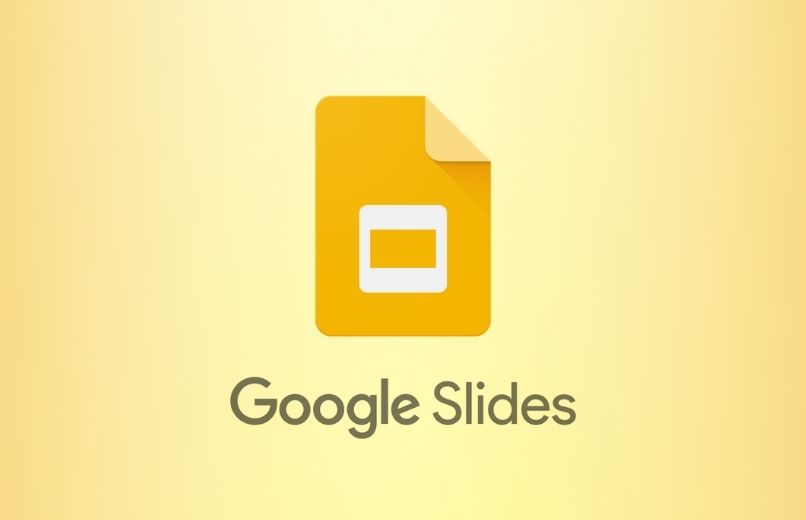
Comentarios
Publicar un comentario